Asus에 win7을 설치할 때 부팅 메뉴를 찾을 수 없는 경우 어떻게 해야 하는지 가르쳐주세요.
시스템을 설치하는 과정에서 많은 네티즌이 시스템을 성공적으로 재설치하지 못하게 하는 몇 가지 문제에 직면할 수 있습니다. 최근 일부 네티즌들은 sus 및 win7을 설치한 후 부팅 메뉴에서 새 시스템 옵션을 찾을 수 없다고 보고했습니다. . 아래 편집기는 ASUS가 win7을 설치한 후 부팅 메뉴를 찾을 수 없는 문제에 대한 해결책을 소개합니다.
구체적인 해결 단계는 다음과 같습니다.
1. ASUS 마더보드 BIOS 및 F7을 입력하여 고급 설정으로 들어갑니다.
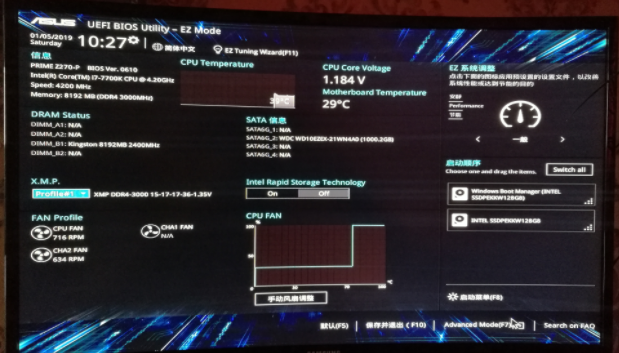
2. 시작 옵션을 입력합니다.
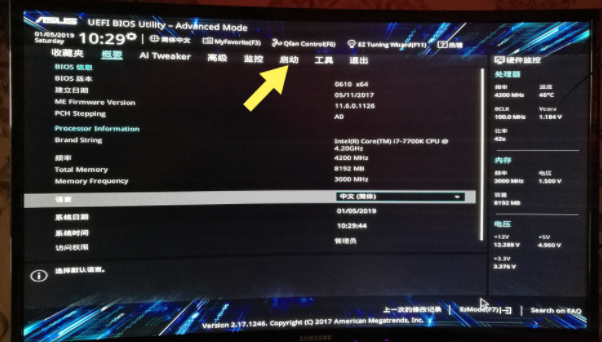
3. CSM(호환성 지원 모듈)을 수정합니다. 추가 장치의 비 UEFI 부팅 또는 Windows UEFI 모드를 완벽하게 지원하려면 CSM을 활성화하십시오.
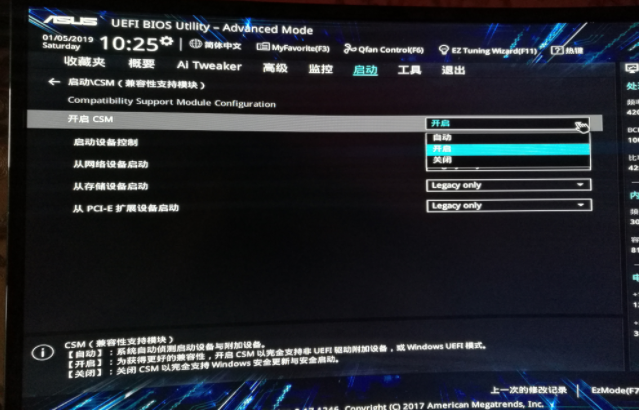
4. 수정으로 돌아가서 안전 부팅 메뉴를 수정합니다.
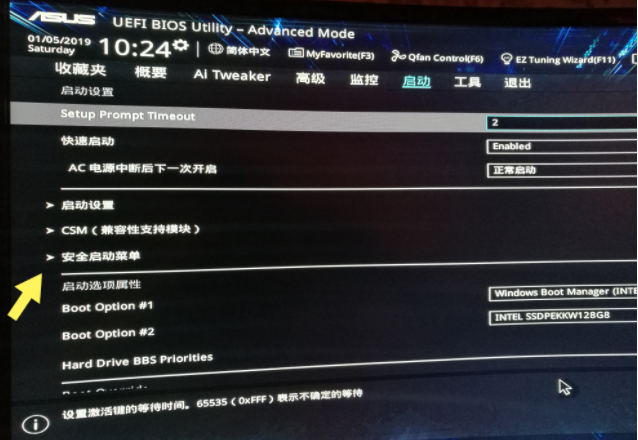
5. 다른 운영 체제를 수정합니다. 그런 다음 F10을 길게 누르면 컴퓨터가 자동으로 다시 시작됩니다.
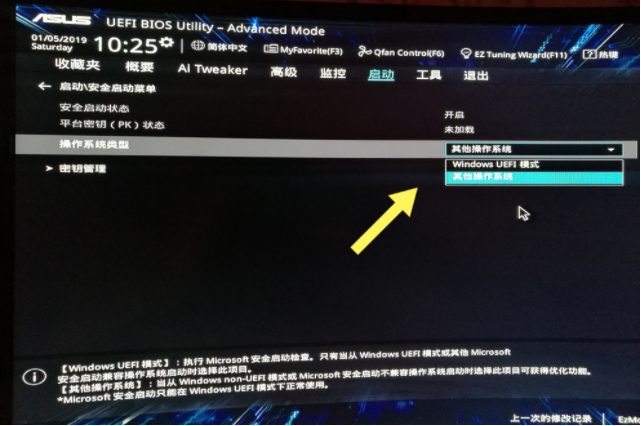
6. Win7 시스템으로 부팅합니다. 시스템에 들어가지 않은 경우 다시 시작하고 F2를 계속 눌러 마더보드 BIOS에 들어가서 CSM 및 시작 보안 옵션이 성공적으로 수정되었는지 확인하십시오.
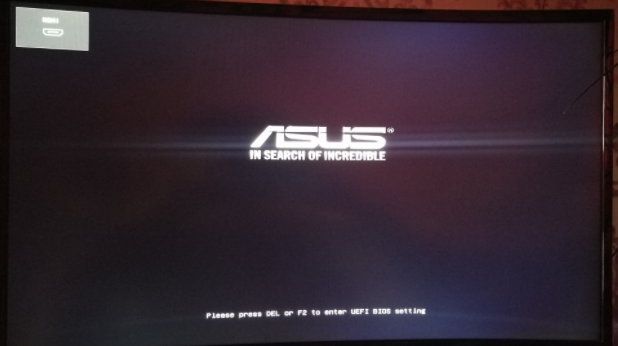
7. 시작 메뉴에 기본 하드 디스크가 표시되고 수정이 성공한 후 F10을 누르면 저장되고 컴퓨터가 다시 시작되어 시스템으로 들어갑니다.
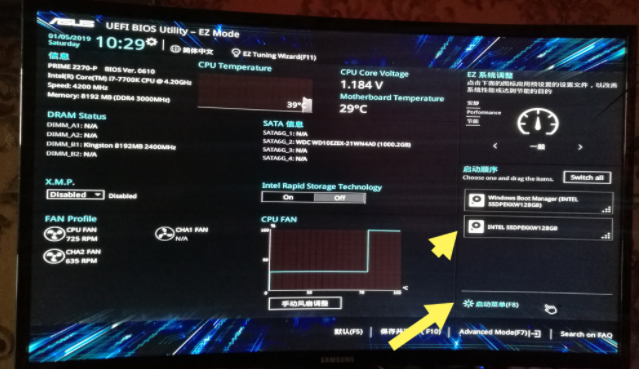
위 내용은 ASUS에 win7을 설치할 때 부팅 메뉴를 찾을 수 없는 문제에 대한 해결 방법입니다. 모두에게 도움이 되기를 바랍니다.
위 내용은 Asus에 win7을 설치할 때 부팅 메뉴를 찾을 수 없는 경우 어떻게 해야 하는지 가르쳐주세요.의 상세 내용입니다. 자세한 내용은 PHP 중국어 웹사이트의 기타 관련 기사를 참조하세요!

핫 AI 도구

Undresser.AI Undress
사실적인 누드 사진을 만들기 위한 AI 기반 앱

AI Clothes Remover
사진에서 옷을 제거하는 온라인 AI 도구입니다.

Undress AI Tool
무료로 이미지를 벗다

Clothoff.io
AI 옷 제거제

AI Hentai Generator
AI Hentai를 무료로 생성하십시오.

인기 기사

뜨거운 도구

메모장++7.3.1
사용하기 쉬운 무료 코드 편집기

SublimeText3 중국어 버전
중국어 버전, 사용하기 매우 쉽습니다.

스튜디오 13.0.1 보내기
강력한 PHP 통합 개발 환경

드림위버 CS6
시각적 웹 개발 도구

SublimeText3 Mac 버전
신 수준의 코드 편집 소프트웨어(SublimeText3)

뜨거운 주제
 7425
7425
 15
15
 1359
1359
 52
52
 76
76
 11
11
 27
27
 19
19
 Win11 시스템에서 중국어 언어 팩을 설치할 수 없는 문제에 대한 해결 방법
Mar 09, 2024 am 09:48 AM
Win11 시스템에서 중국어 언어 팩을 설치할 수 없는 문제에 대한 해결 방법
Mar 09, 2024 am 09:48 AM
Win11 시스템에서 중국어 언어 팩을 설치할 수 없는 문제 해결 Windows 11 시스템이 출시되면서 많은 사용자들이 새로운 기능과 인터페이스를 경험하기 위해 운영 체제를 업그레이드하기 시작했습니다. 그러나 일부 사용자는 업그레이드 후 중국어 언어 팩을 설치할 수 없어 경험에 문제가 있다는 사실을 발견했습니다. 이 기사에서는 Win11 시스템이 중국어 언어 팩을 설치할 수 없는 이유에 대해 논의하고 사용자가 이 문제를 해결하는 데 도움이 되는 몇 가지 솔루션을 제공합니다. 원인 분석 먼저 Win11 시스템의 무능력을 분석해 보겠습니다.
 중국어 언어 팩을 설치할 수 없는 Win11용 솔루션
Mar 09, 2024 am 09:15 AM
중국어 언어 팩을 설치할 수 없는 Win11용 솔루션
Mar 09, 2024 am 09:15 AM
Win11은 Microsoft가 출시한 최신 운영 체제로, 이전 버전에 비해 인터페이스 디자인과 사용자 경험이 크게 향상되었습니다. 그러나 일부 사용자들은 Win11을 설치한 후 중국어 언어 팩을 설치할 수 없는 문제가 발생하여 시스템에서 중국어를 사용하는 데 문제가 발생했다고 보고했습니다. 이 글에서는 Win11에서 중국어 언어팩을 설치할 수 없는 문제에 대한 해결 방법을 제시하여 사용자들이 중국어를 원활하게 사용할 수 있도록 도와드리겠습니다. 먼저 중국어 언어팩을 설치할 수 없는 이유를 이해해야 합니다. 일반적으로 Win11은
 Win11에서 중국어 언어 팩을 설치할 수 없는 문제를 해결하기 위한 전략
Mar 08, 2024 am 11:51 AM
Win11에서 중국어 언어 팩을 설치할 수 없는 문제를 해결하기 위한 전략
Mar 08, 2024 am 11:51 AM
Win11에서 중국어 언어 팩을 설치할 수 없는 문제를 해결하기 위한 전략 Windows 11이 출시되면서 많은 사용자가 이 새로운 운영 체제로 업그레이드하기를 고대하고 있습니다. 그러나 일부 사용자는 중국어 언어 팩을 설치하려고 할 때 어려움을 겪어 중국어 인터페이스를 제대로 사용하지 못하는 경우가 있었습니다. 이번 글에서는 Win11에서 중국어 언어팩을 설치할 수 없는 문제에 대해 논의하고 몇 가지 대책을 제안하겠습니다. 먼저 Win11에 중국어 언어 팩을 설치하는 데 문제가 있는 이유를 살펴보겠습니다. 이는 시스템의 문제 때문일 수 있습니다.
 ASUS, AMD Ryzen 9 8945H와 호기심 많은 향 디스펜서를 탑재한 Adol Book 14 Air 공개
Aug 01, 2024 am 11:12 AM
ASUS, AMD Ryzen 9 8945H와 호기심 많은 향 디스펜서를 탑재한 Adol Book 14 Air 공개
Aug 01, 2024 am 11:12 AM
ASUS는 이미 Zenbook 14 OLED(Amazon에서 현재 $1,079.99)를 포함하여 다양한 14인치 노트북을 제공하고 있습니다. 이제 겉보기에는 전형적인 14인치 노트북처럼 보이는 아돌 북 14 에어(Adol Book 14 Air)를 출시하기로 결정했습니다. 그러나 눈에 띄지 않는 메타
 Win8에서 바로가기 키를 사용하여 스크린샷을 찍는 방법은 무엇입니까?
Mar 28, 2024 am 08:33 AM
Win8에서 바로가기 키를 사용하여 스크린샷을 찍는 방법은 무엇입니까?
Mar 28, 2024 am 08:33 AM
Win8에서 바로가기 키를 사용하여 스크린샷을 찍는 방법은 무엇입니까? 일상적으로 컴퓨터를 사용하다 보면 화면에 표시되는 콘텐츠의 스크린샷을 찍어야 하는 경우가 많습니다. Windows 8 시스템 사용자의 경우 단축키를 통해 스크린샷을 찍는 것이 편리하고 효율적인 작업 방법입니다. 이 기사에서는 Windows 8 시스템에서 스크린샷을 찍는 데 일반적으로 사용되는 몇 가지 바로 가기 키를 소개하여 보다 빠르게 스크린샷을 찍는 데 도움을 줍니다. 첫 번째 방법은 "Win 키 + PrintScreen 키" 키 조합을 사용하여 전체 작업을 수행하는 것입니다.
 ASUS, 조기 출시 할인으로 Zenfone 11 Ultra 업데이트
Jun 19, 2024 pm 09:57 PM
ASUS, 조기 출시 할인으로 Zenfone 11 Ultra 업데이트
Jun 19, 2024 pm 09:57 PM
ASUS는 3월 중순에 장치를 선보인 후 몇 달 동안 Zenfone 11 Ultra(Amazon에서 현재 $799.99)를 판매하고 있습니다. 처음에 회사는 검정색, 파란색, 회색 및 주황색 색상 옵션의 최신 플래그십을 제공했으며 모두 선택 가능했습니다.
 Win11에서 관리자 권한을 얻는 방법에 대한 자세한 설명
Mar 08, 2024 pm 03:06 PM
Win11에서 관리자 권한을 얻는 방법에 대한 자세한 설명
Mar 08, 2024 pm 03:06 PM
Windows 운영 체제는 세계에서 가장 인기 있는 운영 체제 중 하나이며, 새로운 버전의 Win11이 많은 주목을 받았습니다. Win11 시스템에서 관리자 권한을 얻는 것은 사용자가 시스템에서 더 많은 작업과 설정을 수행할 수 있도록 하는 중요한 작업입니다. 이번 글에서는 Win11 시스템에서 관리자 권한을 얻는 방법과 권한을 효과적으로 관리하는 방법을 자세히 소개하겠습니다. Win11 시스템에서 관리자 권한은 로컬 관리자와 도메인 관리자의 두 가지 유형으로 나뉩니다. 로컬 관리자는 로컬 컴퓨터에 대한 모든 관리 권한을 갖습니다.
 Win11에서 관리자 권한을 얻는 방법에 대한 팁 공유
Mar 08, 2024 pm 06:45 PM
Win11에서 관리자 권한을 얻는 방법에 대한 팁 공유
Mar 08, 2024 pm 06:45 PM
Win11 관리자 권한 획득에 대한 팁 공유 Microsoft의 최신 운영 체제인 Windows 11은 사용자에게 새로운 경험을 제공하지만 때로는 시스템 작동 중에 일부 특정 작업을 수행하기 위해 관리자 권한을 얻어야 할 때도 있습니다. Win11 시스템에서는 관리자 권한을 얻는 것이 어렵지 않습니다. 몇 가지 기술만 익히면 쉽게 완료할 수 있습니다. 이 문서에서는 시스템을 더 잘 작동하는 데 도움이 되도록 Win11에서 관리자 권한을 얻는 방법에 대한 몇 가지 팁을 공유합니다. 1. Win11 시스템에서 관리자 권한을 얻으려면 단축키를 사용하세요.



